Come leggere Compact Flash o un Hard Disk con FS UAE su Mac OSX
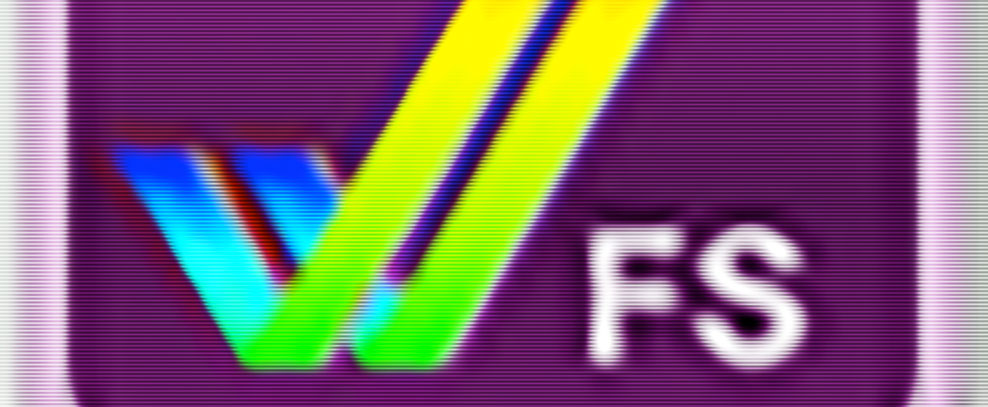
Ciao a tutti e benvenuti in un nuovo tutorial targato Retroacademy.
Alcuni di voi avranno sicuramente un Mac e magari usano FS-UAE, ottimo emulatore con alla base WinUAE aggiornato sempre all’ultima versione.
Sicuramente, come me, molti di voi si sono chiesti come poter leggere un harddisk reale o una compact flash direttamente da FSUAE.
La risposta è abbastanza semplice ( se sinceramente non credevo).
Per prima cosa dovete, ovviamente installarvi FS-UAE e renderlo bootabile con le rom adatte.
Io uso quelle che si trovano legalmente dentro Amiga Forever di Cloanto.
Lasciate FS-UAE chiuso fino alla fine della spiegazione, apritelo una volta completato tutto.
Collegare la vostra Compact o il Vostro HD al Mac (o usb via adattatore CF)
Aprite il vostro terminale e scrivete semplicemente: diskutil list
Verrà presentata la lista dei dischi montati nel vostro mac.
nel caso non capiate dove sia (possibile con una CF) staccate e riattaccate e rifate la stessa procedura e verificate le differenze 🙂
Nel mio caso si chiama /dev/disk4.

diskutil fsuae amiga osx
Adesso aprite con il vostro editor di testo preferito, la configurazione utilizzata nel vostro FSUAE, notoriamente con estensione .fs-uae, nella cartella:
/Users/vostronome/Documents/FS-UAE/Configurations
nel mio caso di chiama A1200.fs-uae (avendo creato una configurazione per questo modello)
ora aggiungete al file la seguente riga:
hard_drive_0 = /dev/discocheavetetrovato (nel mio caso disk4)
Ok, adesso ci siamo quasi. tornate nel terminale e scrivete:
sudo chmod a+rw /dev/vostrodisco (che nel mio caso è disk4).
vi verrà chiesta la password.. e una volta inserita, avviate FS-UAE ed avviate come sempre il vostro emulatore preferito..
Come per magia avrete il vostro HD o la vostra CF, funzionante e gestita comodamente da FSUAE 🙂
Altra cosa importante.
Se volete formattare la vostra CF o il Vostro HD da FSUAE, dovete fare una piccola cosa sotto Amiga emulato nelle informazioni di HdTollBox nel dischetto Installa3.1.
Entrate nel dischetto installa3.1
Entrate nella cartella HDTools
Adesso selezionate l’icona HDToolBox ed andate sulla voce information del menu Icons.

compact flash amiga osx
A questo punto, modificate la voce SCSI_DEVICE_NAME come in figura, in uaehf.device e fate Save

compact flash amiga osx
Aprendo adesso HDToolBox comparirà come per magia il vostro amato Device 🙂

Come sempre non ci assumiamo nessuna responsabilità in caso di danni, esplosioni, perdita di dati e/o imminenti wargames relativi all’uso di questa guida. Essendo a scopo didattico, potrebbe non funzionare correttamente su sistemi diversi da quello di testi. Usatela a vostro rischio e pericolo 🙂


